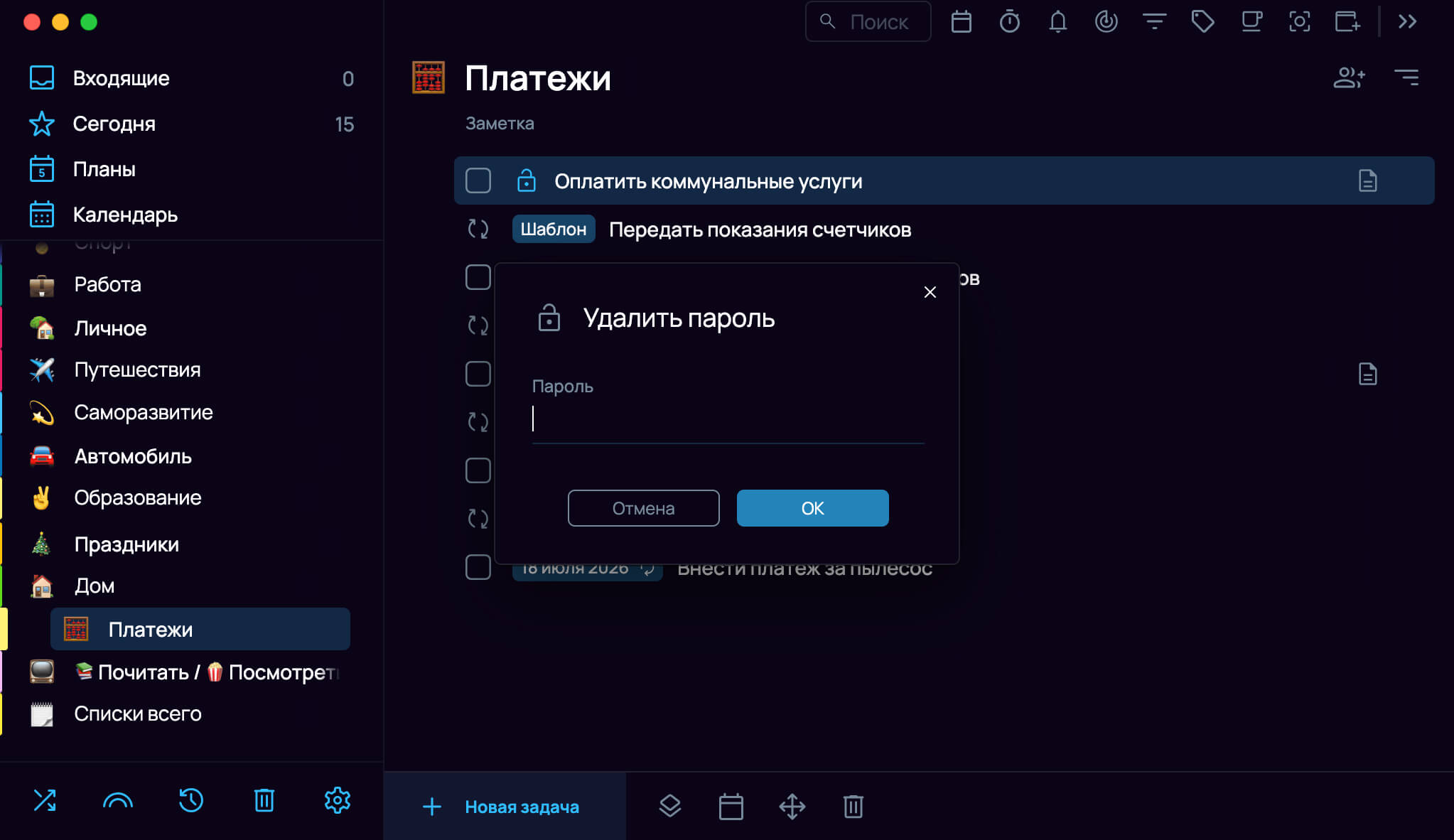Помогает защитить задачи, содержание которых хочется сохранить в тайне. Используйте зашифрованные задачи, чтобы их содержимое было скрыто, даже если ваше устройство попадет в руки к другому человеку.

Установить пароль #
Есть два способа открыть интерфейс установки пароля для задачи:
Способ 1. Выбрать Установить пароль в контекстном меню задачи.
Способ 2. Горячими клавишами Shift + ⌘ Cmd + X
В появившемся окне введи пароль и нажми Ок. У зашифрованной задачи появится иконка замка
Что будет скрыто #
В зашифрованной задаче не видно заметку и чек-лист, пока не введешь пароль. Но не вноси личную информацию в название задачи и теги — они остаются видны даже без ввода пароля.
Свой пароль для каждой задачи #
Как только ты придумаешь пароль для первой задачи, SingularityApp его запомнит. По умолчанию приложение будет считать его паролем для всех задач, которые ты захочешь зашифровать. Если для следующей задачи ты введешь другой пароль, приложение уточнит, действительно ли ты хочешь задать новый пароль или просто ошибся и попробуешь ввести пароль заново.
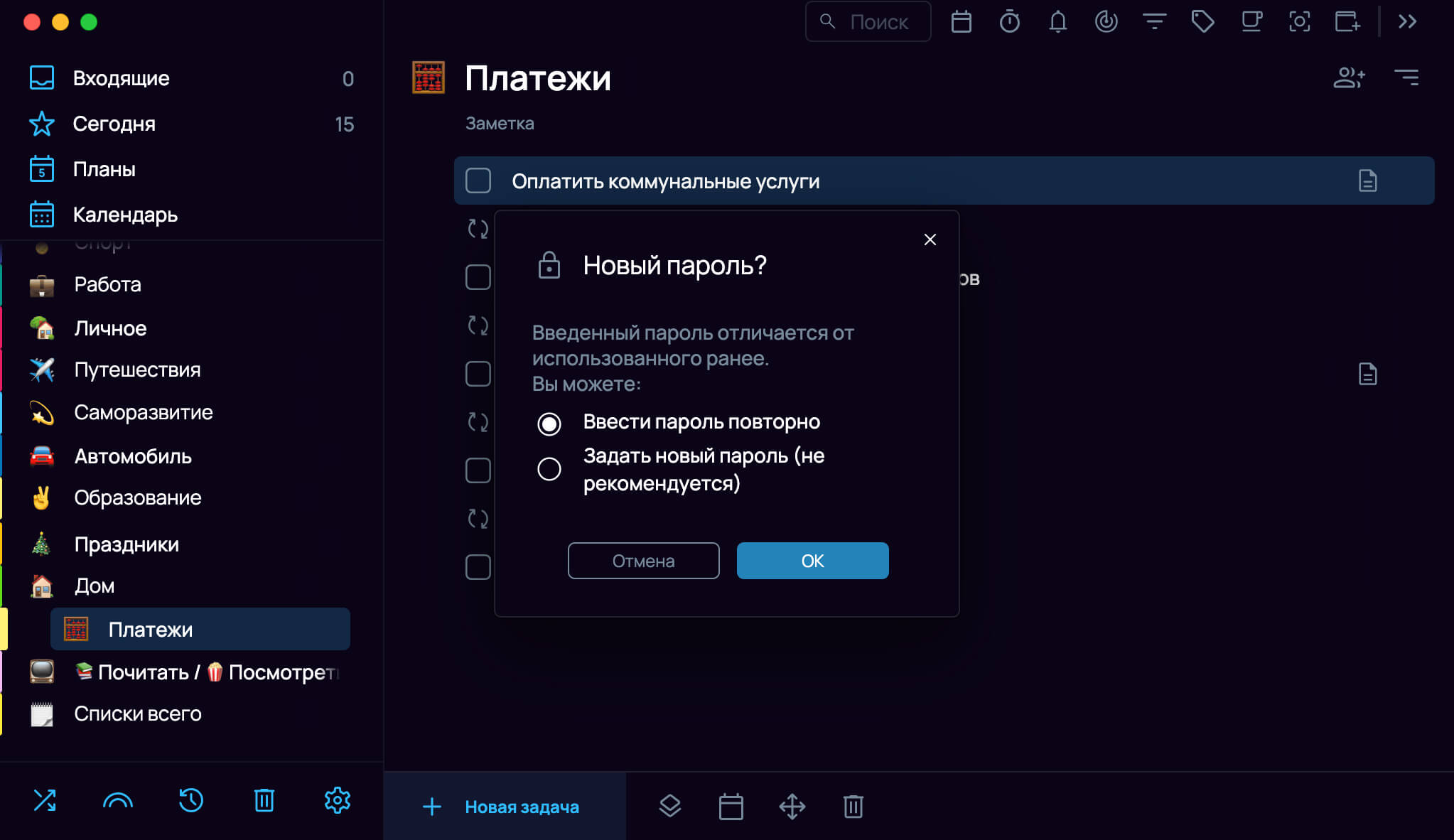
Открыть задачу с паролем #
Открой задачу с полем ввода пароля:
Способ 1. Дважды кликни левой кнопки мыши по задаче.
Способ 2. Выдели задачу и нажми Enter
Введи пароль в это поле: оно выглядит как прямоугольная область, внутри которой — ряд из пяти звездочек. И можно жать Enter — если пароль введен корректно, содержимое задачи отобразится полностью.
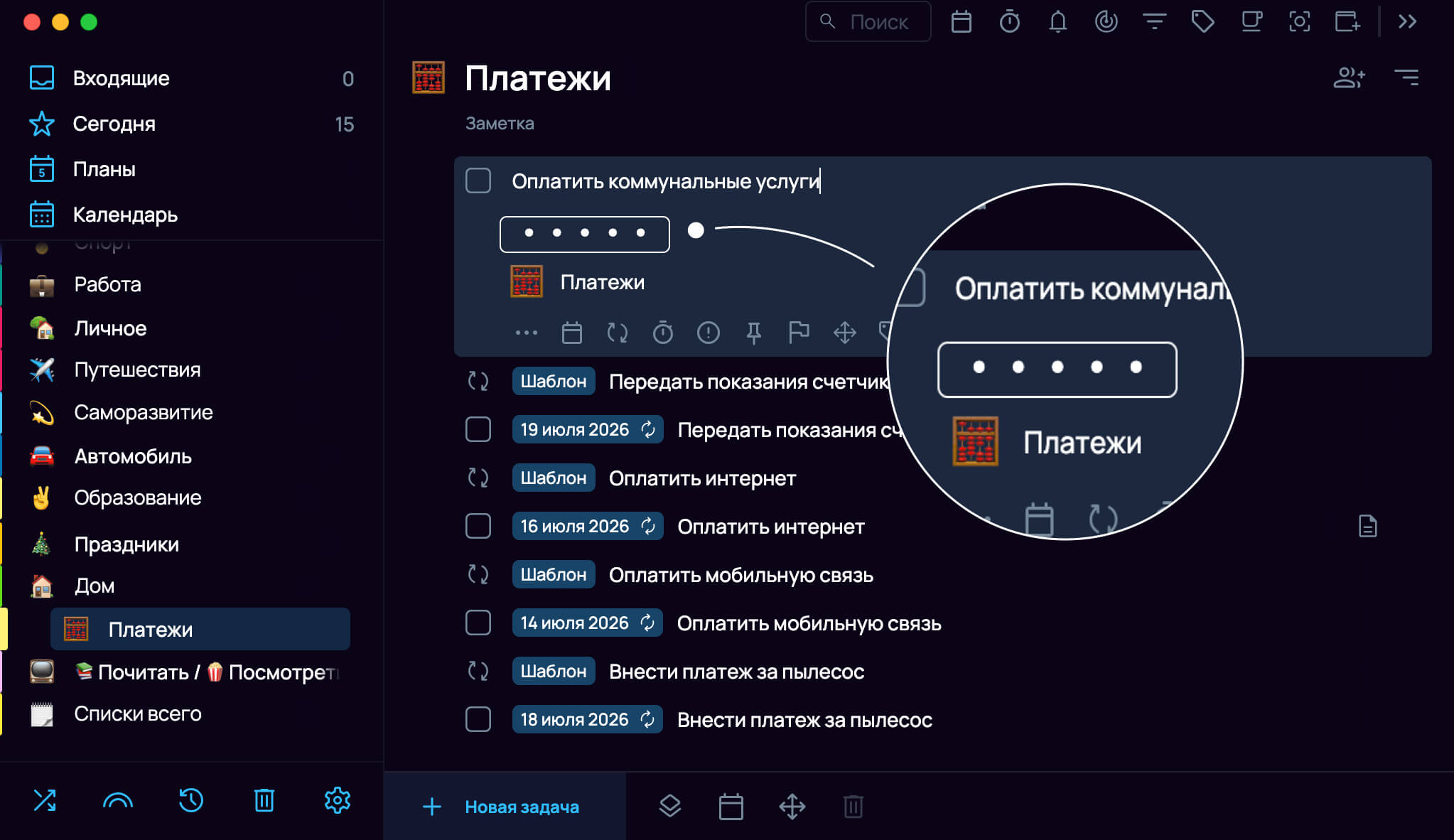
Удалить пароль #
Выдели задачу и нажми ⌘ Cmd + Enter + Y или выбери Удалить пароль в контекстном меню задачи.
Введи пароль в открывшемся окне.